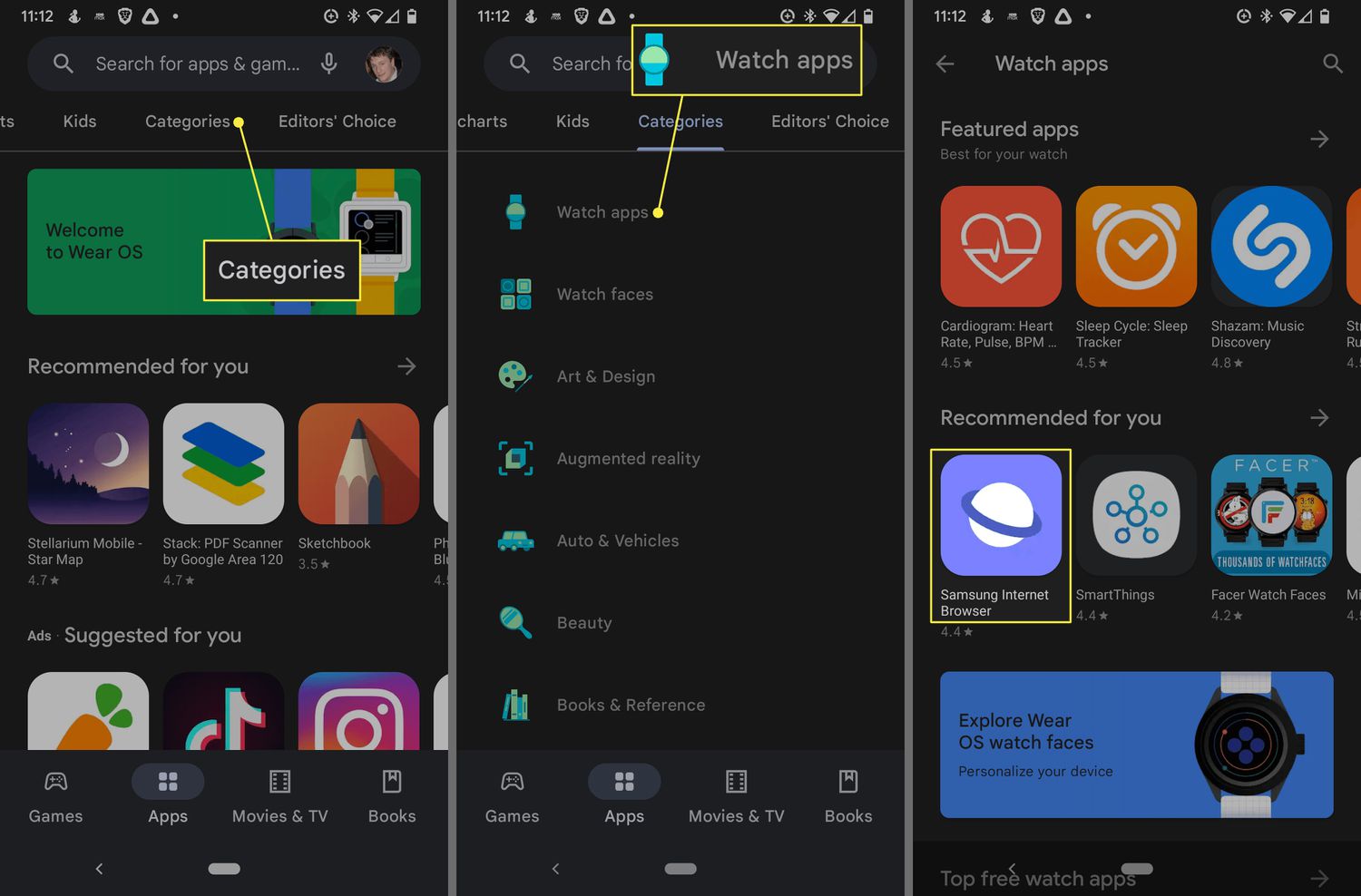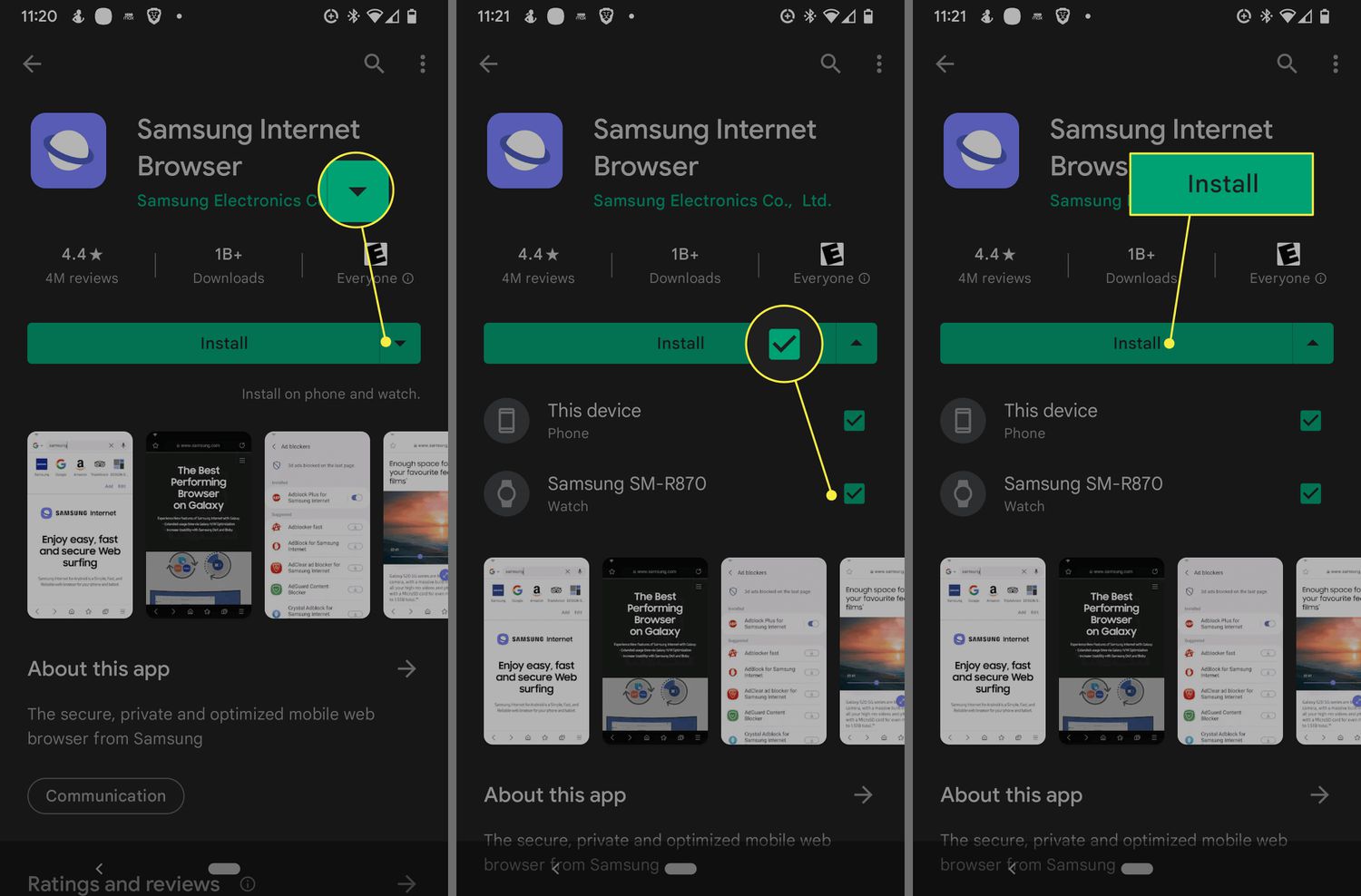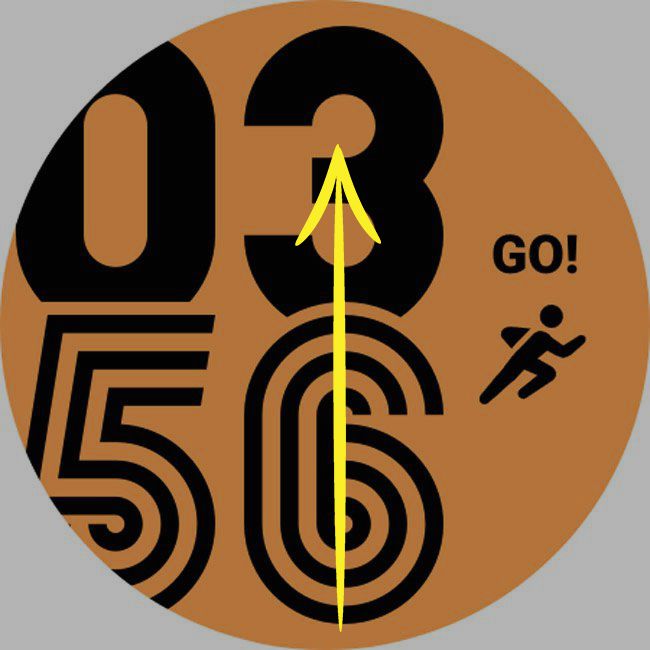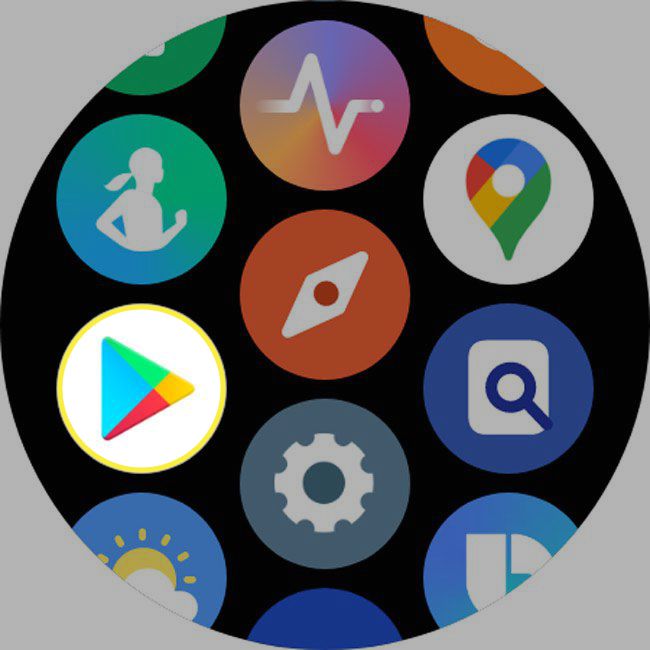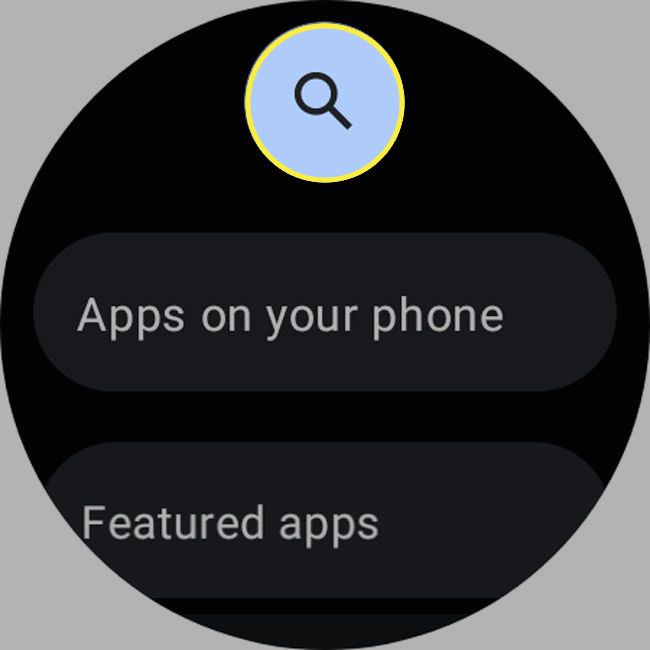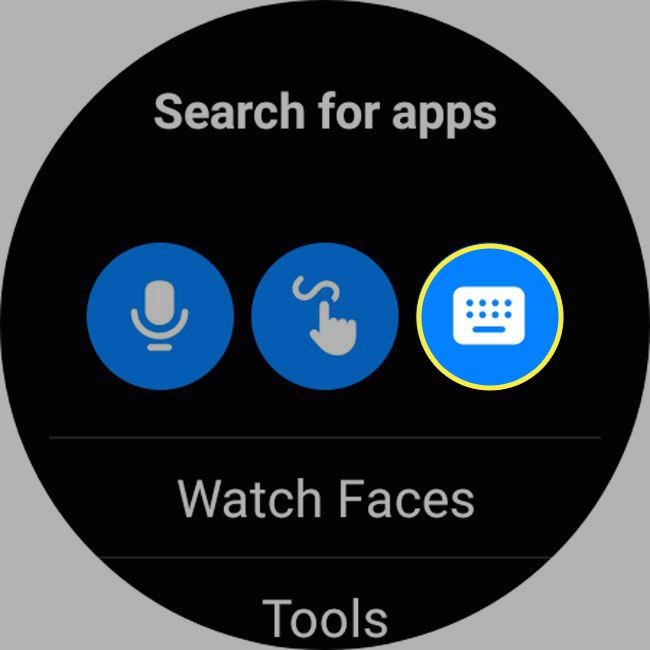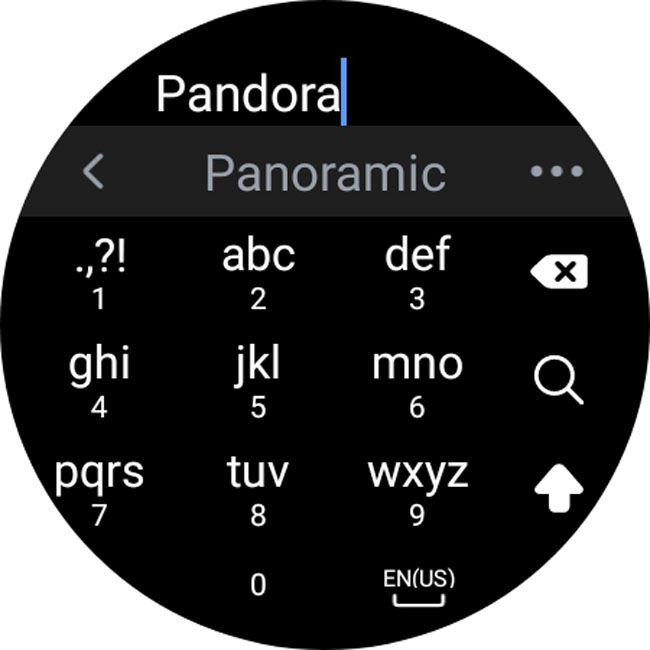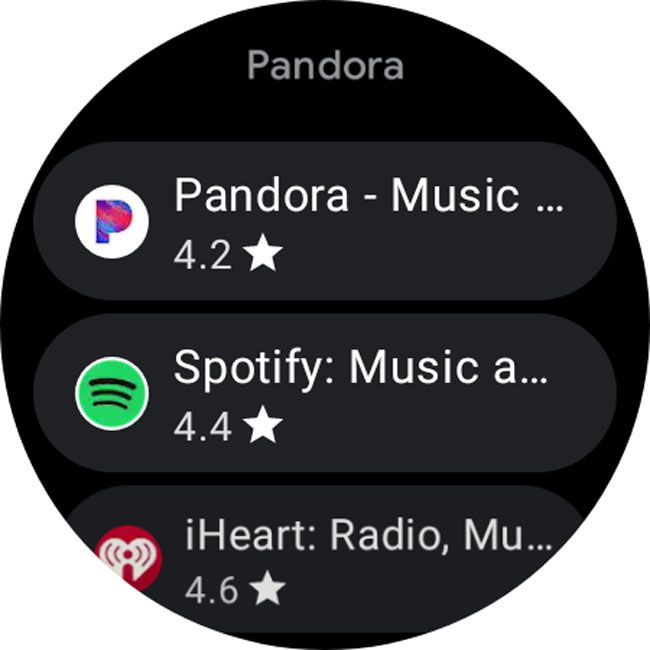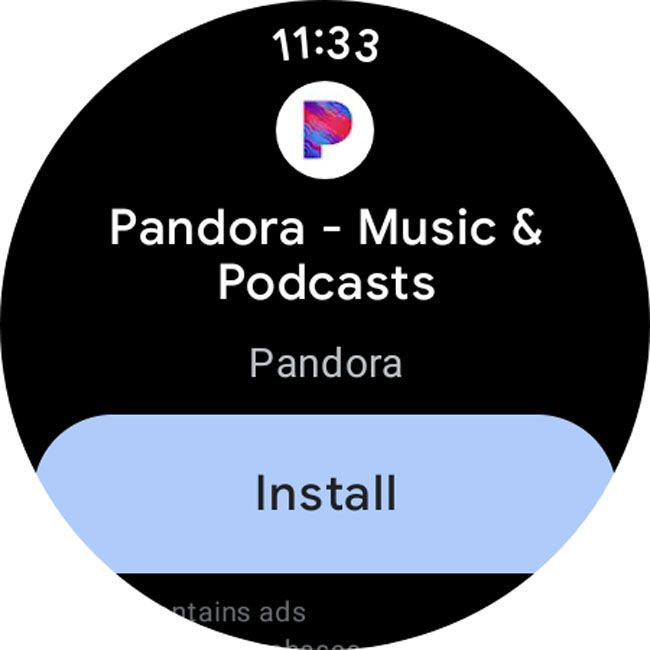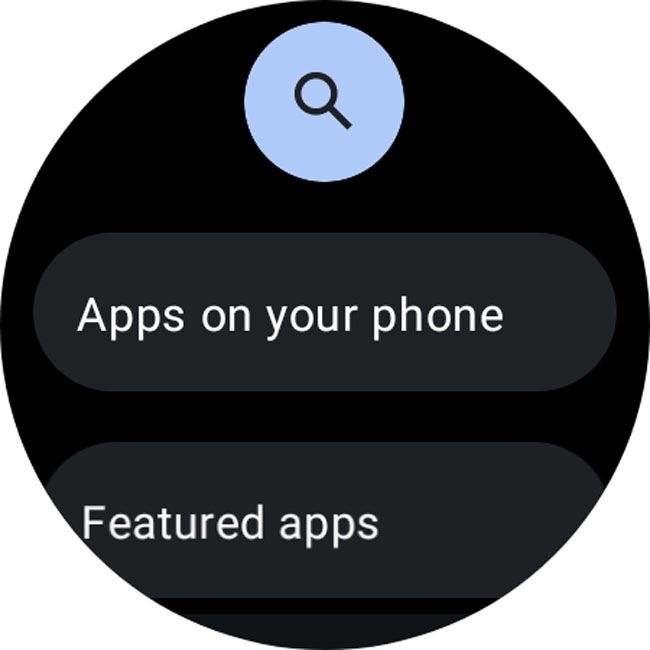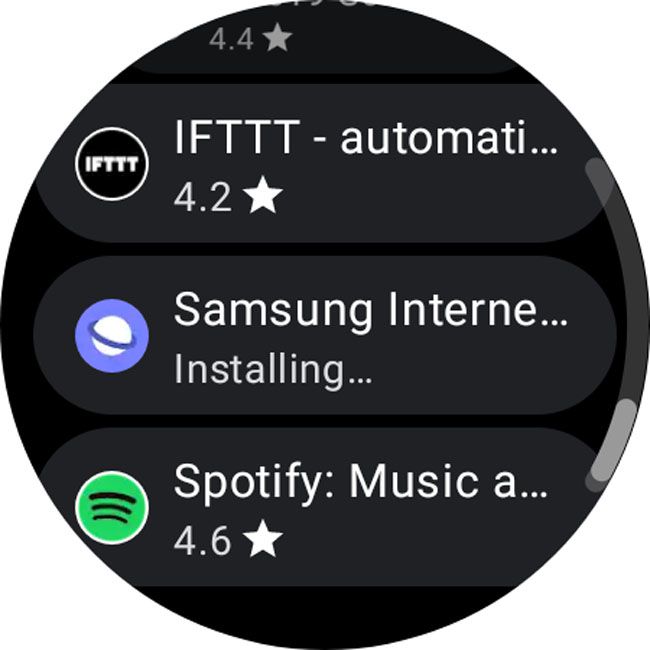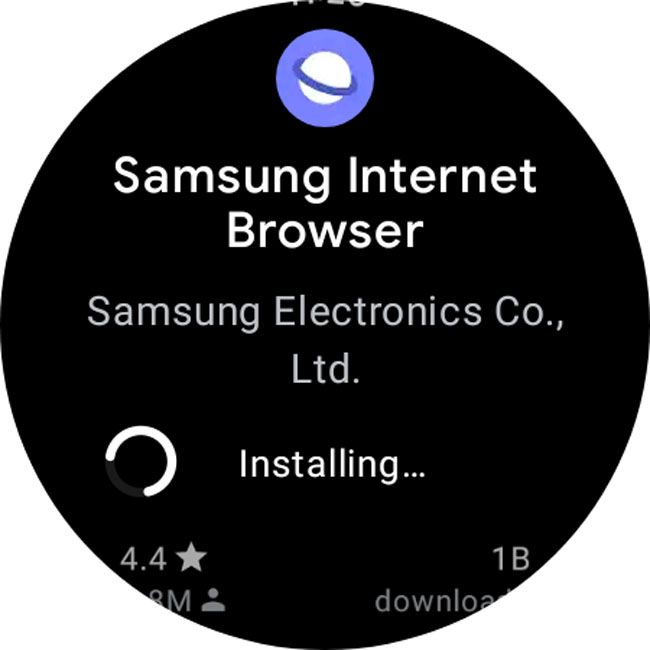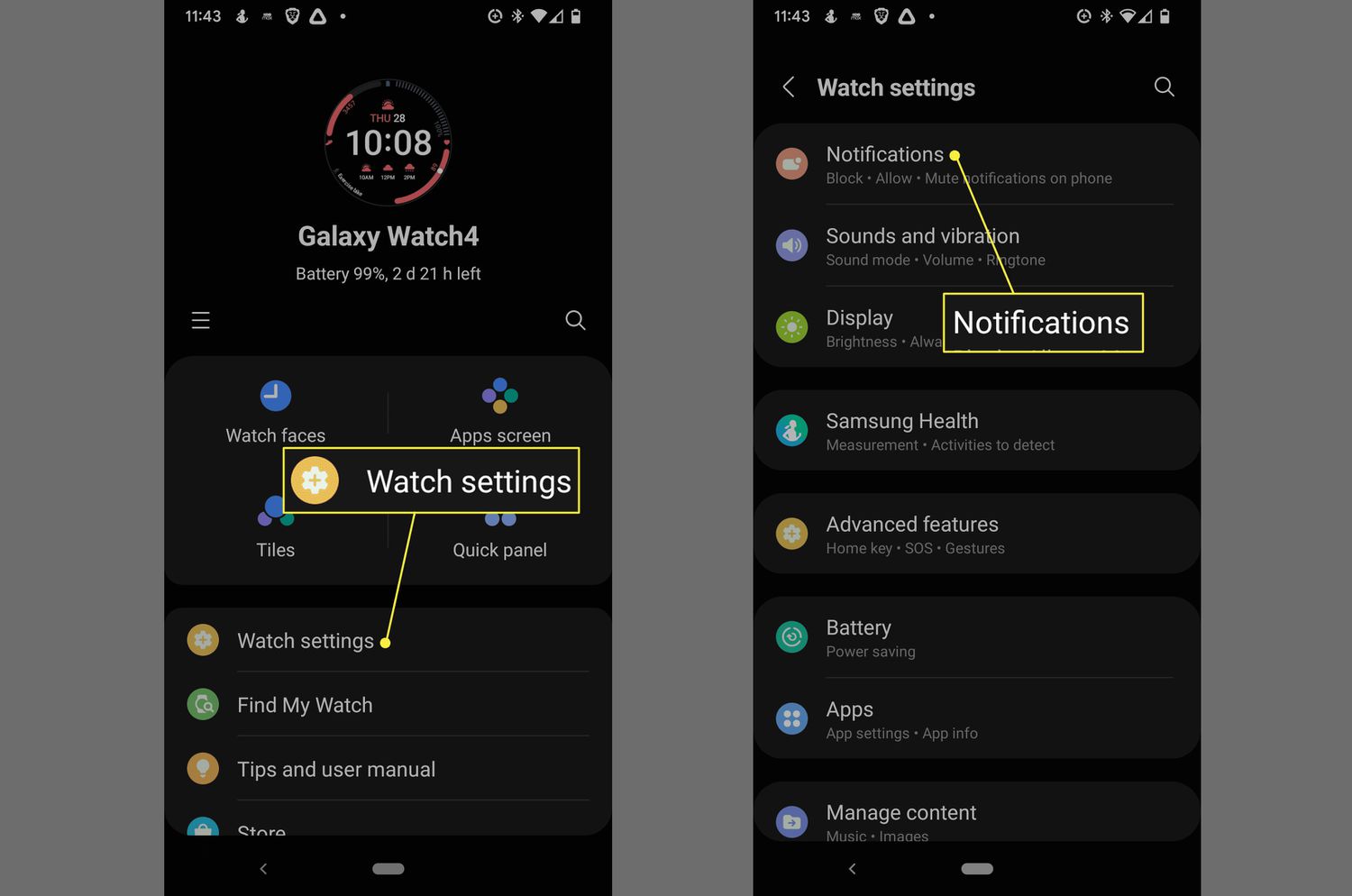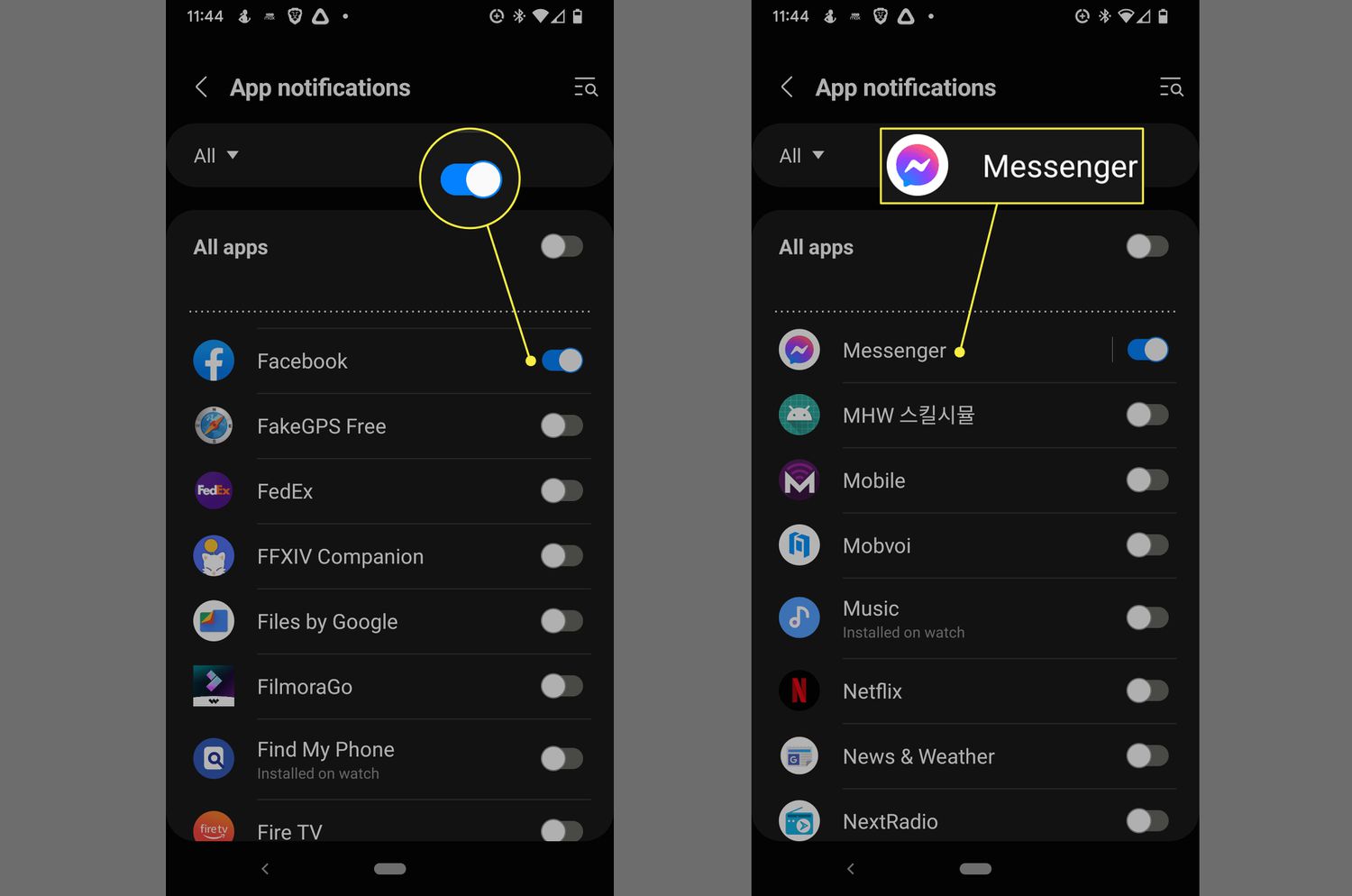Ce qu’il faut savoir
- Sur le téléphone : Ouvrez la boutique Google Play > Catégories > Applications de veille > Choisir l’application > Installer.
- Sur la montre : Balayez vers le haut > Google Play Store > loupe > choisir la méthode de saisie > entrer le nom de l’application.
- Ensuite, sélectionnez l’application dans les résultats de la recherche > Installer.
Cet article explique comment ajouter des applications à une montre Samsung Galaxy via un téléphone Android connecté ou la Galaxy Watch elle-même.
Comment ajouter des applications à ma Galaxy Watch ?
Après avoir configuré votre montre Galaxy et l’avoir connectée à votre téléphone, vous pouvez ajouter des applications via la boutique Google Play de votre téléphone. La boutique Google Play comporte des sections pour Wear OS, les applications pour montres et les visages de montres. Vous pouvez également sélectionner votre montre comme appareil cible pour affiner votre recherche.
Voici comment ajouter des applications à votre Galaxy Watch en utilisant la boutique Google Play sur votre téléphone Android connecté :
Assurez-vous que votre montre est allumée et connectée à votre téléphone.
Ouvrez la boutique Google Play sur votre téléphone.
Catégories de robinets.
Appuyez sur Applications de veille.
Appuyez sur l’application que vous souhaitez ajouter.

Appuyez sur la flèche vers le bas à droite du bouton d’installation.
Appuyez sur la case à côté de votre montre si elle n’est pas déjà cochée.
Certaines applications doivent également être installées sur votre téléphone pour fonctionner sur votre montre.
Appuyez sur Installer.
Attendez que l’application s’installe.

Comment ajouter des applications directement depuis une Galaxy Watch
En plus d’obtenir des applications de la boutique Google Play sur votre téléphone, vous pouvez également accéder à la boutique Google Play directement depuis votre Galaxy Watch. La boutique Google Play est plus facile à parcourir et à lire sur votre téléphone, mais la version incluse dans votre montre est plus rapide si vous connaissez l’application spécifique que vous voulez. La version montre de la boutique Google Play vous permet également d’installer des versions montre des applications compatibles que vous avez déjà sur votre téléphone.
Voici comment ajouter une application directement depuis votre Galaxy Watch :
Balayez vers le haut à partir du cadran principal de la montre pour accéder à vos applications.

Appuyez sur l’icône de la boutique Google Play .

Appuyez sur la loupe.

Appuyez sur une méthode de saisie, c’est-à-dire l’icône du clavier.

Dites, écrivez ou tapez le nom de l’application que vous voulez.

Appuyez sur l’application dans les résultats de la recherche.

Appuyez sur Installer.

Certaines applications seront prêtes à être utilisées immédiatement, tandis que d’autres vous demanderont de terminer le processus de configuration sur votre téléphone.
Pourquoi l’application Galaxy Watch indique-t-elle qu’elle va bientôt s’installer ?
Si vous tentez d’installer une application sur votre montre à partir de la boutique Google Play de votre téléphone et qu’un message "installation imminente" s’affiche et ne disparaît pas, il peut y avoir un problème de connectivité. Vérifiez que le Bluetooth est activé et que votre montre et votre téléphone sont connectés. Si tout est connecté, vous devrez peut-être forcer l’installation sur votre montre.
Voici comment résoudre le problème lorsqu’une application Galaxy Watch indique qu’elle sera bientôt installée :
Ouvrez Google Play sur votre montre.

Appuyez sur Apps sur votre téléphone.

Faites défiler la liste et appuyez sur l’application que vous essayez d’installer.

Appuyez sur le bouton Installer si vous en voyez un.

Si vous voyez un message de téléchargement ou d’installation, cela signifie que la montre est déjà en train de télécharger ou d’installer l’application. L’application sera finalement prête à être utilisée si vous continuez à attendre.
Quelles applications pouvez-vous télécharger sur la Samsung Galaxy Watch ?
Vous pouvez télécharger n’importe quelle application compatible sur une montre Samsung Galaxy. Cela inclut les applications multimédia comme Spotify et Pandora, les applications de messagerie, les applications de productivité, etc. Votre Galaxy Watch dispose d’une boutique d’applications intégrée que vous pouvez utiliser pour télécharger et installer des applications, ou vous pouvez télécharger des applications sur votre montre via la boutique Google Play de votre téléphone Android.
Puis-je mettre Facebook sur ma Galaxy Watch ?
Vous ne pouvez pas installer Facebook sur votre Galaxy Watch, mais vous pouvez recevoir des notifications de Facebook et de l’application Facebook Messenger si vous les avez installées sur votre téléphone.
Voici comment recevoir les notifications de Facebook et de Messenger sur votre Galaxy Watch :
Ouvrez l’application Galaxy Wearable sur votre téléphone.
Appuyez sur Paramètres de la montre.
Appuyez sur Notifications.

Activez le bouton Facebook.
Activez la bascule de la messagerie.

- Comment fermer des applications sur mon Samsung Galaxy Watch ?
Dans le menu Accueil, appuyez sur Apps récentes (les cercles qui se chevauchent) pour faire défiler les apps ouvertes. Appuyez sur le moins(-) au-dessus d’une application pour la fermer, ou appuyez sur Fermer tout.
- Comment désinstaller des applications sur une Samsung Galaxy Watch ?
Allez dans l’écran des applications, touchez et maintenez l’application que vous voulez supprimer, puis touchez Supprimer. Certaines applications préinstallées ne peuvent pas être supprimées.
- Comment puis-je connecter ma Samsung Galaxy Watch à mon téléphone ?
Pour connecter votre Samsung Galaxy Watch à un nouveau téléphone, balayez vers le haut à partir du cadran principal de la montre et appuyez sur Paramètres > Général > Connecter à un nouveau téléphone. Votre montre ne peut être connectée qu’à un seul téléphone à la fois, vous devez donc la réinitialiser avant de pouvoir configurer un nouveau téléphone.
- Quelles applications de paiement sont disponibles sur une Samsung Galaxy Watch ?
Vous pouvez utiliser Samsung Pay sur votre Galaxy Watch. Ainsi, vous pouvez payer avec votre smartwatch au lieu de votre téléphone.